
چگونه ip خود را تغییر دهیم و مخفی بمانیم؟
در این مقاله از بخش ترفندهای موبایل و کامپیوتر اطلاعاتی جامع و مفید درباره آدرس آیپی ip (Internet Protocol) یا همان آدرس اینترنتی در اختیار شما عزیزان قرار می دهیم.
در بیشتر حملات مخفی ماندن از سیستم های امنیتی یکی از اولین معیار های یک هکر هست حتمآ شما با سیستم VPN اشنایی کامل دارید ولی موضوع اصلی ما در این باره نیست موضوع ما در مورد به اشتباه انداختن سیستم امنیتی برای شناسایی شما در نقطه ای که به فعالیت میپردازید هست برنامه های زیادی برای این کار به وجود امدند و مورد استفاده قرا میگیرند ولی گاهی شما مجبورید فقط متکی به توانایی فردی خود باشید و امروز بحث اصلی در این باره هست اگر بخواهیم در یک جمله شناسایی را در نقطه مورد نظر تعریف کنیم شناسایی IP و ِDNS Server هست قبل توضیح این دو کلمه یک اخطار لازم است در این روش شما فقط قادرید که ایپی خود را در رنج معینی تغییر دهید که باید مطمئن شوید که این ایپی در حال حاضر روی خط انلاین نیست که من مرحله به مرحله توضیح میدم.
معنی واژه IP :
در توضیح ایپی باید گفت که یک شمارهی دو دویی 32 بیتی و 4 بایتی هست که به کامپیوتر متصل به شبکه اختصاص داده میشود که با این شماره شناسایی میشود برای مثال xxx.xxx.xxx.xxx که این xxx ها از 0تا 255 متغییر هست و هرکدام به چیز خاصی اطلاق میشود پس هر کامپیوتر متصل به شبکه حتی سرور سایت ها و ISP ها خو با یک ایپی خاص شناسایی میشوند.
واژه DNS Server :
که متعلق یه شبکه ی اصلی است و اصل شناسایی کشور از روی این شماره صورت میگیرید اما برای فهم بهتر این مطالب دستورات زیر را اجرا کنید.
1) باز کردن پنجره ی run از قسمت start ویندوز
2) تایپ کنید cmd و سپس Enter
3) حا پبنجره سیاه مانند cmd برای شما باز شده کلمات زیز را به دقت تایپ کنید
ipconfig/all
4) مشخصات کامل اتصا شما به شبکه نمایان میشود
5) راه دیگر اینکه در داخل پنجره run این عبارات را به دقت تایپ کنید
winipcfg
توجه داشته باشید که این راه در ویندوز XP کاربردی ندارد
اما سئوالی که ممکن است پیش بیاید این است که چطور بفهمیم که یک ip روی خط است یا خیر؟
در جواب باید گفت که یکی از دستورات مخفی MSDos که اصولآ زیاد توضیح داده نمیشود دستور ping است که به راحتی هم ایپی مورد نظر ما را را از لحاظ on یا off بودن چک میکند و هم در بعضی از موارد نیاز به ایپی داریم ، ایپی را بدست می اورد برای اجرای این دستور مراحل زیر را اجرا کنید ==>
1) وارد run در start ویندوز شوید
2) تایپ کنید command و سپس enter کنید
3) سپس صفحه ی سیاه MSDosظاهر میشود
4) تایپ کنید
ping xxx.xxx.xxx.xxx
و به جای xxx ایپی در رنج ایپی خودتان در نظر بگیرید و اینتر کنید حا متوجه میشود که این ایپی در روی خط هست یا خیر ؟
واژه ping : یک فرمان تحت داس است که پس از اجرا از طرف کامپیوتر ما چها بسته حاوی اطلاعات اولیه به حجم به کامپیوتر مربوطه به ای پی یا ادرس مقص فرستاده میشود و ظرف چند صدم ثانیه به کامپیوتر شما برگشت داده میشود طی این عمل ایپی وربوطه برای ما فرستاده میشود در اینجا لازم به ذکر است که کار اصلی فرمان ping چیزی غیر از پیدا کردن و فرستادن ایپی برای ما است
اما اصل کار عوض کردن ایپی خودتان :
برای ویندوز xp وارد cmd شوید و برای سایر ویندوز ها وارد command شوید
تایپ کنید ipconfig/all
حال به وسیله دستور ping چک کنید ایپی مورد نظرتان روی خط نباشد
اگر جواب برگشتی برای شما Time out بود یعنی ایپی on نیست
و شما میتوانید به عنوان ip جایگزین برای خود استفده کنید فقط دقت داشته باشید که این آیپی در رنج ایپی شما باشد و مراحل زیر را دنبال کنید :
1) به Control Panel بروید
2) به Network Connection بروید
3) بر روی Connection که الان از ان استفاده میکنید کنید و به Properties بروید
4) به Network رفته Properties را انتخاب کنید
5) در بالا این گزینه را انتخاب کنید Up the Following Ip Address
6) ایپی مورد نظر را در قسمت Ip Address بنویسید و در پایین اطلاعات را مطابق فرمان قبلی (Ipconfig/all ) تنظیم کنید حال ایپی شما عوض میشود.
اما به یاد داشته باشید که برای حمله های بزرگ هیچ وقت از این روش استفاده نمیشود و VPN کاربرد بیشتری دارد


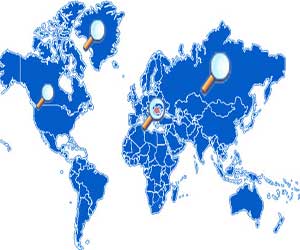

 آشنایی با انواع نمک خوراکی و خواص آنها
آشنایی با انواع نمک خوراکی و خواص آنها با خواب بعد ناهار چه کنیم ؟
با خواب بعد ناهار چه کنیم ؟ علائم و درمان کندرومالاسی یا نرمی کشکک زانو
علائم و درمان کندرومالاسی یا نرمی کشکک زانو آموزش بکاپ گیری از گوشی های اندرویدی
آموزش بکاپ گیری از گوشی های اندرویدی آثار و زندگی پر فراز و نشیب صادق هدایت!
آثار و زندگی پر فراز و نشیب صادق هدایت! ۴ اشتباه ساده که امنیت گوشی را به خطر میاندازند!
۴ اشتباه ساده که امنیت گوشی را به خطر میاندازند! ۹ راهکار برای حفظ سلامتی جسمی و روحی در محیط کار
۹ راهکار برای حفظ سلامتی جسمی و روحی در محیط کار ۶ ماسک صورت مخصوص شب برای داشتن پوستی رویایی
۶ ماسک صورت مخصوص شب برای داشتن پوستی رویایی آموزش دانلود و نصب فری گیت (فیلتر شکن)freegate
آموزش دانلود و نصب فری گیت (فیلتر شکن)freegate آموزش کامل کار با نرم افزار هویج
آموزش کامل کار با نرم افزار هویج آموزش تغییر رنگ پس زمینه آیفون در ios9
آموزش تغییر رنگ پس زمینه آیفون در ios9 گلکسی نوت 9 ، انقلاب در طراحی !
گلکسی نوت 9 ، انقلاب در طراحی ! افزودن نشانههای خاص در گوگلداک
افزودن نشانههای خاص در گوگلداک_16513.jpg) اولین دوچرخه پرتابل بلوتوث دار، زیر میز اداره شما / عکس
اولین دوچرخه پرتابل بلوتوث دار، زیر میز اداره شما / عکس 5 مکمل مفید برای روزهای سرد سال
5 مکمل مفید برای روزهای سرد سال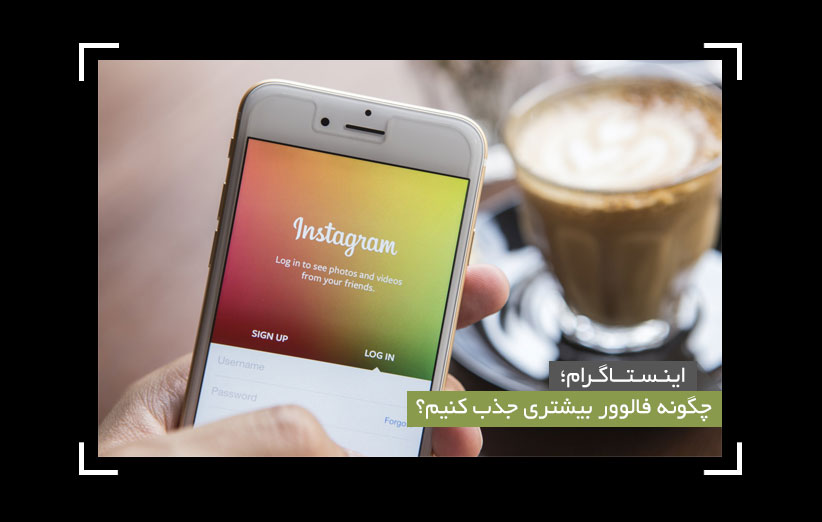 چگونه فالوور بیشتری در اینستاگرام جذب کنیم؟
چگونه فالوور بیشتری در اینستاگرام جذب کنیم؟ خلق تصاوير سه بعدي براي عينكهاي سهبعدي با فتوشاپ
خلق تصاوير سه بعدي براي عينكهاي سهبعدي با فتوشاپ آموزش رایت سی دی/دی وی دی توسط NERO EXPRESS
آموزش رایت سی دی/دی وی دی توسط NERO EXPRESS مرسدس بنز G350d معرفی شد
مرسدس بنز G350d معرفی شد لباس مشکی دختران برای محرم
لباس مشکی دختران برای محرم_453369.jpg) با EVE ENERGY خانه تان را هوشمند کنید!
با EVE ENERGY خانه تان را هوشمند کنید! برجام فاجعه بود، آماده توافق واقعی با ایران هستیم
برجام فاجعه بود، آماده توافق واقعی با ایران هستیم تصاویر و مشخصات بیشتر از گوشی اچ تی سی ۱۰ فاش شد
تصاویر و مشخصات بیشتر از گوشی اچ تی سی ۱۰ فاش شد